윈도우 가상 데스크톱 사용법: 바탕화면 여러 개 만들어 작업 효율 높이기
인터넷 창 여러 개, 문서 작업, 메신저까지... 컴퓨터 화면에 여러 창을 띄워놓고 작업하다 보면 바탕화면이 금세 비좁고 어지러워집니다. 이럴 때 모니터가 한 대 더 있으면 좋겠다고 생각하지만, 물리적인 공간이나 비용이 부담스럽죠.
하지만 윈도우에는 마치 모니터를 여러 대 쓰는 것처럼, 바탕화면 자체를 여러 개 만들어 용도별로 나눠 쓸 수 있는 '가상 데스크톱'이라는 강력한 기능이 기본으로 탑재되어 있습니다. 이번 시간에는 이 가상 데스크톱을 만들고, 자유자재로 이동하며 활용하는 방법을 알아보겠습니다.
1. 가상 데스크톱, 왜 사용해야 할까요?
가상 데스크톱을 활용하면 작업 환경을 목적에 따라 완벽하게 분리할 수 있습니다.
- 업무와 사생활 분리: '데스크톱 1'에는 업무용 프로그램만, '데스크톱 2'에는 유튜브나 메신저 같은 개인용 프로그램만 띄워놓고 필요할 때마다 전환할 수 있습니다.
- 프로젝트별 공간 분리: '데스크톱 1'에는 A 프로젝트 관련 자료 조사 창을, '데스크톱 2'에는 B 프로젝트 문서 작업 창을 띄워두는 등 여러 작업을 동시에 진행할 때 효율적입니다.
- 깔끔한 화면 유지: 현재 작업에 불필요한 창들을 다른 데스크톱으로 옮겨두어, 집중력을 높일 수 있습니다.
2. 새 가상 데스크톱 만들고 전환하기
가상 데스크톱을 만들고 이동하는 방법은 단축키를 알아두면 매우 편리합니다.
단계 1: 작업 보기 화면 열기
작업 표시줄에 있는 아이콘(네모 두 개가 겹쳐진 모양)을 클릭하거나, 키보드 단축키 Win + Tab을 누릅니다. 그러면 현재 열려있는 모든 창과 함께 데스크톱 목록이 화면에 나타납니다.
 |
| 윈도우 작업 보기 화면 실행 모습 |
단계 2: 새 데스크톱 추가하기
'작업 보기' 화면 하단에 있는 '+ 새 데스크톱' 버튼을 클릭하면, '데스크톱 2'라는 이름의 새로운 바탕화면이 즉시 만들어집니다.
 |
| 윈도우 가상 데스크톱 추가하기 버튼 |
단계 3: 데스크톱 간 이동하기
'작업 보기' 화면에서 원하는 데스크톱을 클릭해서 이동할 수도 있지만, 단축키를 쓰는 것이 훨씬 빠릅니다. 키보드의 Ctrl + Win + 방향키(← 또는 →)를 누르면 바탕화면이 순식간에 전환됩니다.
3. 가상 데스크톱 활용 꿀팁 2가지
가상 데스크톱을 더 편리하게 사용하는 두 가지 팁입니다.
팁 1: 특정 창을 다른 데스크톱으로 보내기
'데스크톱 1'에서 열려있는 인터넷 창을 '데스크톱 2'로 보내고 싶다면, '작업 보기' 화면에서 해당 인터넷 창을 마우스로 꾹 눌러 '데스크톱 2' 썸네일 위로 끌어다 놓으면 됩니다.
 |
| 특정 프로그램을 다른 가상 데스크톱으로 이동시키기 |
팁 2: 데스크톱 이름 바꾸고 배경화면 다르게 설정하기
'데스크톱 1', '데스크톱 2'라는 이름 대신 '업무용', '개인용'처럼 이름을 바꿀 수 있습니다. '작업 보기' 화면에서 데스크톱 이름 부분을 클릭하면 바로 수정이 가능합니다. 또한, 각 데스크톱 위에서 마우스 오른쪽 버튼을 눌러 '배경 선택'을 하면, 바탕화면마다 다른 배경화면을 지정할 수 있어 구분이 훨씬 쉬워집니다.
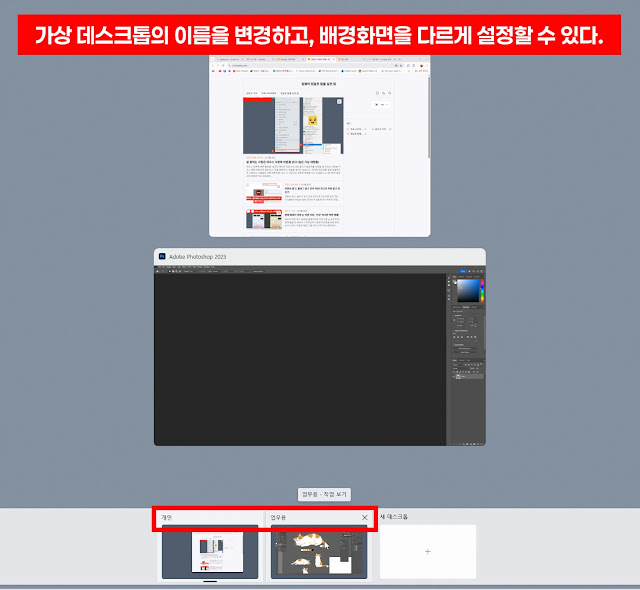 |
| 가상 데스크톱 이름 바꾸기 |
이제 모니터 하나만으로도 여러 개의 작업 공간을 가진 것처럼 컴퓨터를 넓고 체계적으로 사용할 수 있게 되었습니다. 가상 데스크톱 기능을 활용하여 복잡한 작업을 할 때에도 깔끔한 환경을 유지해 보세요.
댓글 쓰기